 神奇图片批处理软件官方版是一款专门用来处理批量图片的图片处理软件。神奇图片批处理软件官方版功能强劲可以添加文字水印、图片水印、添加边框、花边、尺寸调整、颜色修改等。神奇图片批处理软件最新版使用起来高效快速只需要极短的时间,便可实现图片处理的目的。
神奇图片批处理软件官方版是一款专门用来处理批量图片的图片处理软件。神奇图片批处理软件官方版功能强劲可以添加文字水印、图片水印、添加边框、花边、尺寸调整、颜色修改等。神奇图片批处理软件最新版使用起来高效快速只需要极短的时间,便可实现图片处理的目的。
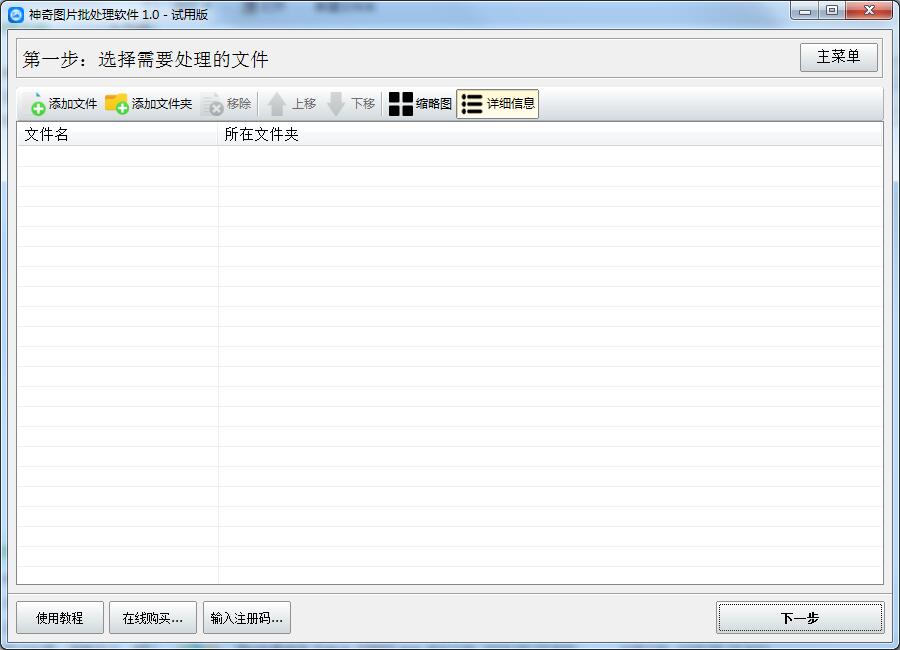
软件功能
水印效果:文字水印、图片水印
边框效果:添加边框、花边(内置大量的花边效果)
尺寸处理:调整尺寸、限制图片尺寸
颜色调整:灰度化效果、反色效果、黑白图效果、替换颜色、调整颜色、交换颜色通道
图片转换:翻转图片、旋转图片
滤镜效果:锐化效果、模糊效果、马赛克效果
使用方法
1. 点击“添加文件”或“添加文件夹”选择将要处理的图片,然后点击右下角的“下一步”;
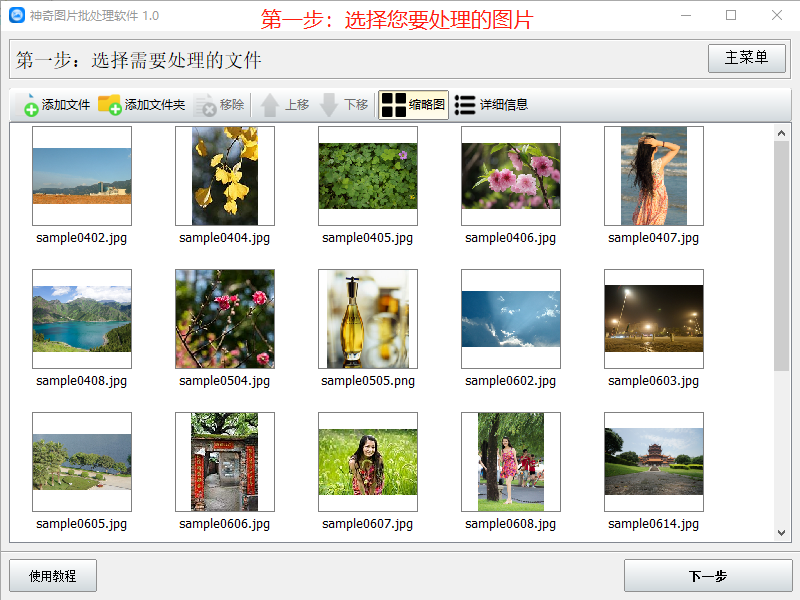
2. 逐步添加您想要的效果,各种详细设置均在此步完成,您可以实时预览处理效果,给您最直观的感受!
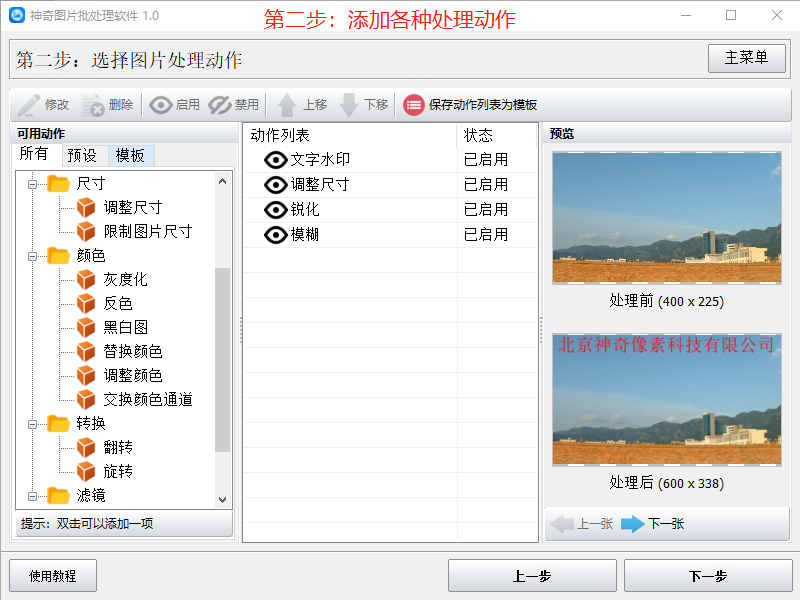
3. 效果添加完成啦!现在只要选择处理之后的图片保存位置,然后点击“开始处理”按钮,等待软件自动批量处理所有的照片完成即可。
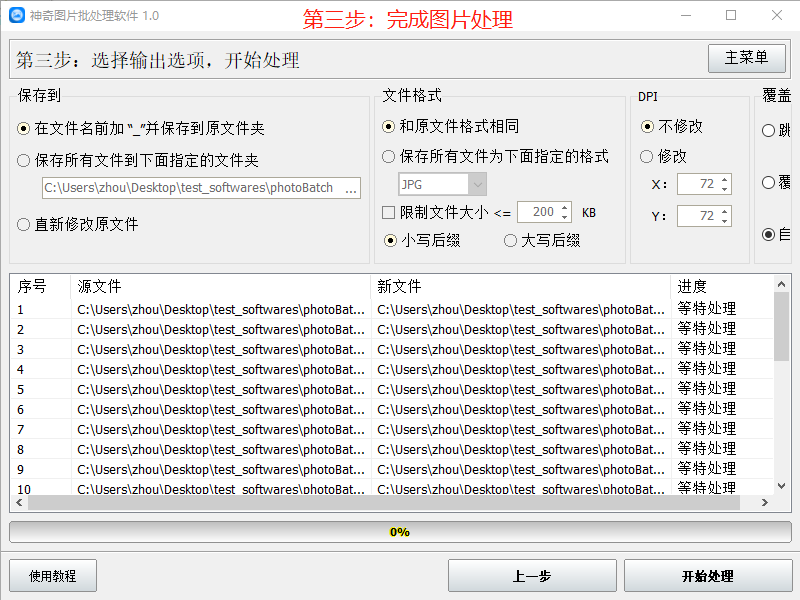
至此,图片处理已经全部完成!
批量添加水印
第一步:导入图片
点击‘添加文件’或者‘添加文件夹’导入需要处理的图片。如图:
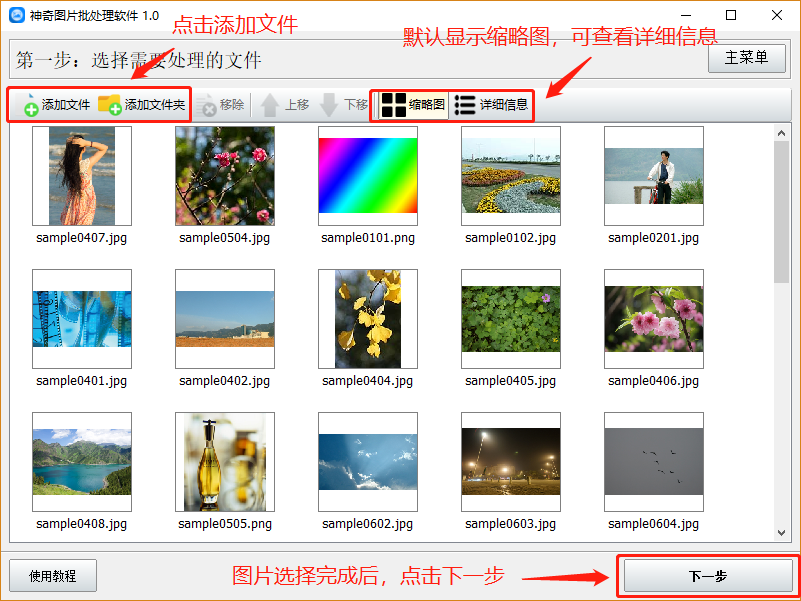
第二步:选择图片处理动作
图片处理动作包括水印添加、边框添加、尺寸修改、颜色修改。
水印有文字水印和图片水印两种模式。以添加文字水印为例,双击“文字水印”,如图:
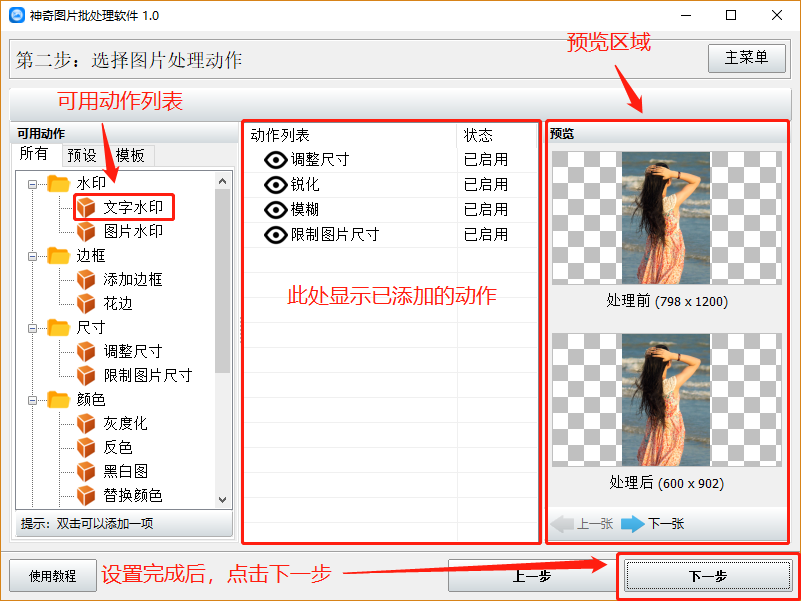
弹出“文字水印”设置界面:
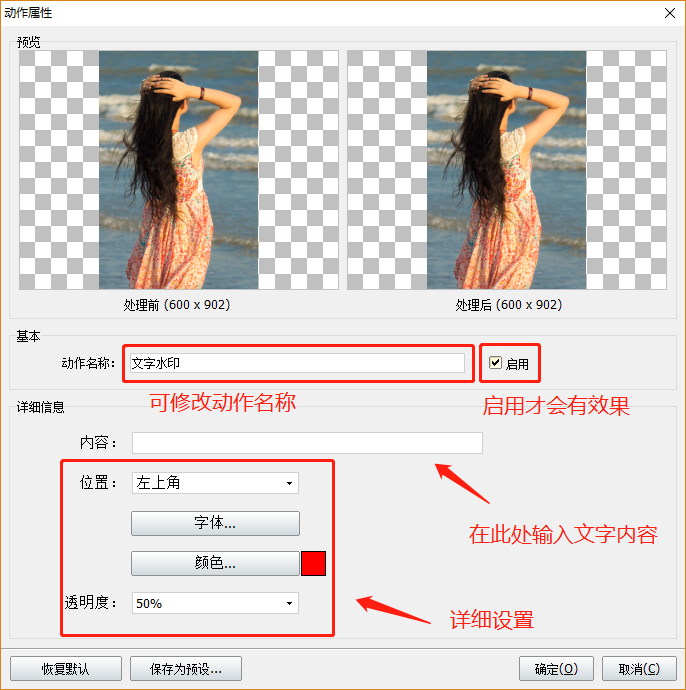
设置完成后,查看上面右侧图片查看效果,无误后,点击“确定”按钮,返回动作列表界面:
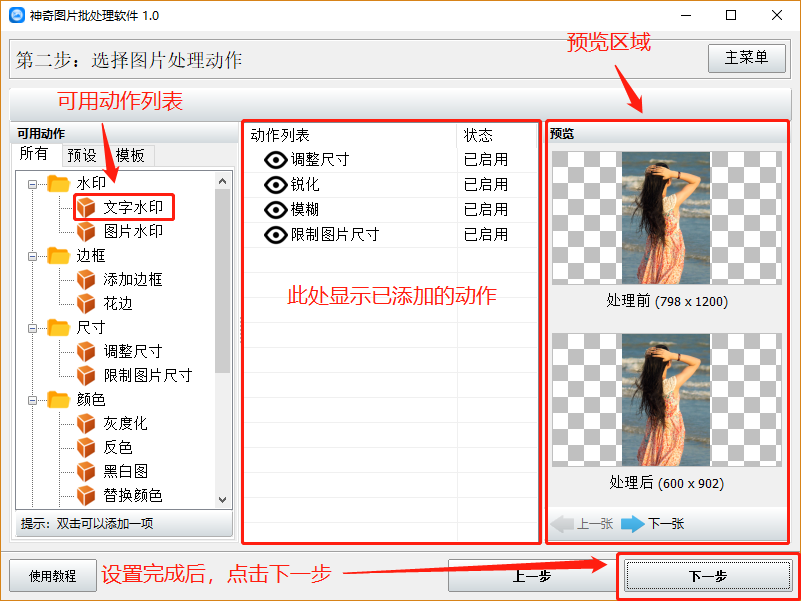
第三步:选择输出选项,开始处理
动作列表中可直接双击动作修改,也可以右键编辑或删除。动作添加完成后,点击右小角“下一步”,进入设置输出选项界面:
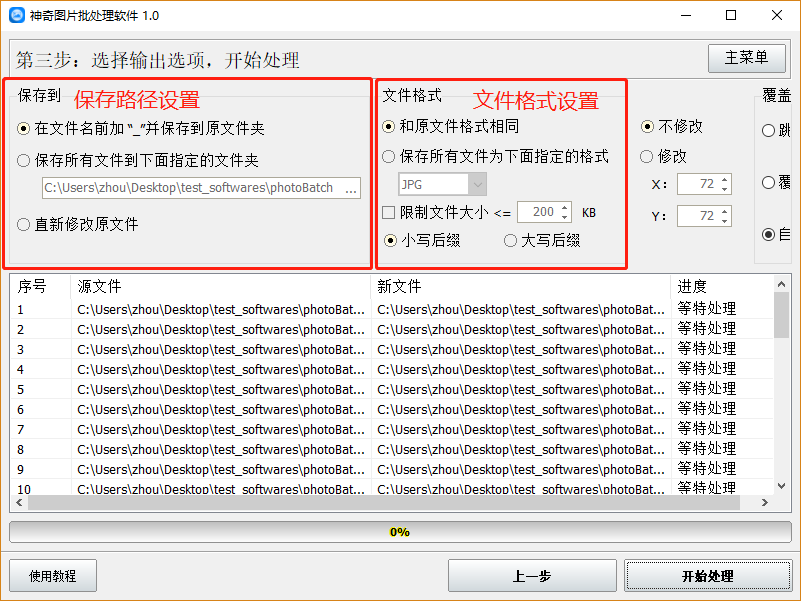
全部设置完毕后,点击“开始处理”按钮,即可完成!

 嗨格式抠图大师 官方版 v1.4.151.0
嗨格式抠图大师 官方版 v1.4.151.0
 photoshop cs6 破解版
photoshop cs6 破解版
 coreldraw 9 简体中文版
coreldraw 9 简体中文版
 Sketchup2020 最新版
Sketchup2020 最新版
 风云抠图 官方版 v2.0.0.1
风云抠图 官方版 v2.0.0.1
 Exposure2021 官方版
Exposure2021 官方版











































